你正在寻找一本在WordPress中使用Mail猩猩的指南吗?
MailChimp是最受欢迎的电子邮件营销服务之一,它可以很容易地与您的WordPress网站一起使用。
在本指南中,我们将向您展示如何在WordPress中轻松集成Mailchinp,并开始构建您的电子邮件列表。
以下是我们将在本指南中介绍的主题的快速概述。
为什么要创建电子邮件列表?为什么要在WordPress站点上使用Mailchimpp?Mailchimps入门在WordPress中添加Mailchimpp电子邮件注册表单使用OptinMonster添加漂亮的注册表单使用WPForms创建自定义Mail猩猩注册表单在WordPress和MailchimpBonus中自动执行任何操作Bonus:快速增加您的Mail猩猩电子邮件列表的提示
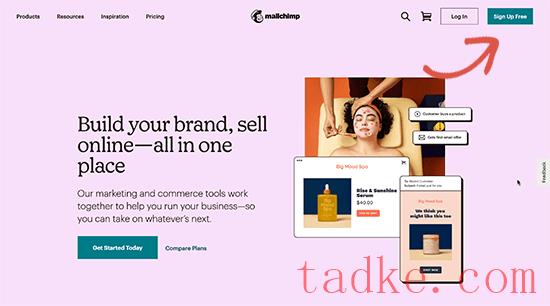
只需填写您的电子邮件并为您的帐户创建用户名和密码,然后继续按照屏幕上的说明完成帐户设置。
一旦你创建了你的账号,你就会看到你的邮件黑猩猩仪表板,它看起来像这样:


这将把您带到表单配置页面。
从这里,您可以选择要显示的表单域,并为您的注册表单选择其他选项。
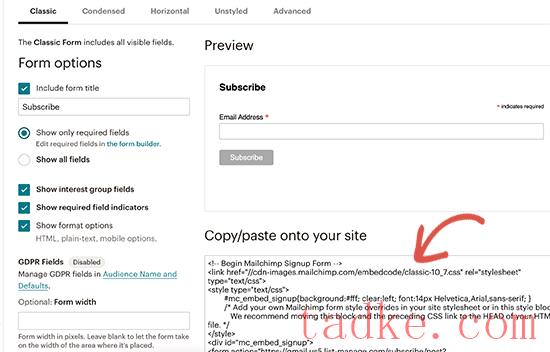
一旦您对表单感到满意,就需要复制屏幕上显示的嵌入代码。
接下来,您需要切换到您的WordPress网站的管理区,然后转到外观»小工具佩奇。从这里,您需要将Custom HTML小部件块添加到您的小部件区域。

在小工具设置中,您需要粘贴从Mail猩猩网站复制的代码。
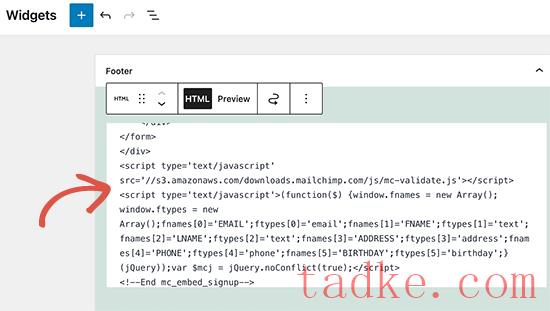
别忘了点击更新按钮来保存你的小部件设置。
您现在可以访问您的网站来查看您的Mail猩猩注册表单的运行情况。

您还可以使用HTML块将嵌入代码添加到帖子或页面。有关详细信息,请参阅我们关于如何在WordPress中编辑HTML的指南。
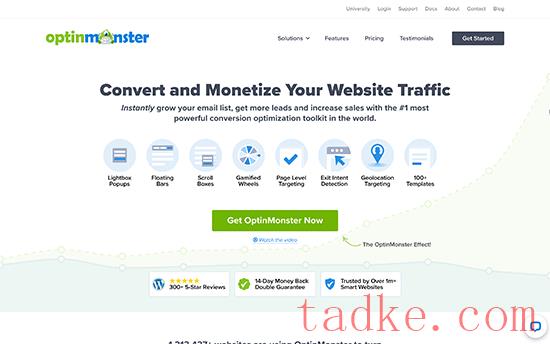
之后,你需要在你的WordPress网站上安装并激活OptinMonster插件。有关更多详细信息,请参阅我们关于如何安装WordPress插件的分步指南。
这个插件在WordPress和你的OptinMonster账户之间起到了连接器的作用。
激活后,您需要访问OptinMonster»设置佩奇。在这里,只需点击“连接到现有帐户”按钮,就可以将OptinMonster集成到您的网站上。
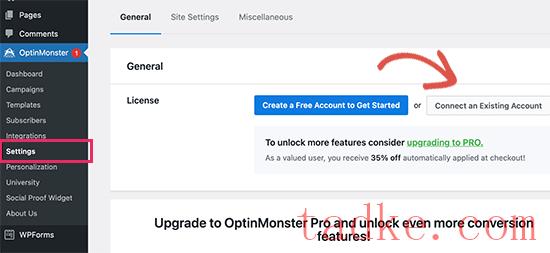
现在,您已经准备好创建您的第一个Mail猩猩时事通讯注册表单。
要开始,请转到OptinMonster»活动页面,然后单击顶部的Add New按钮。
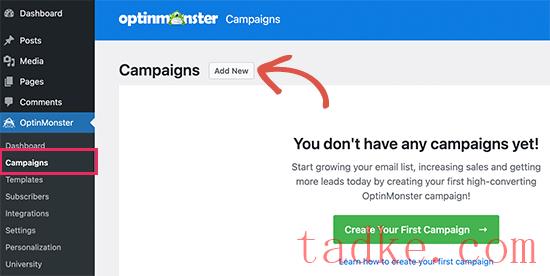
接下来,您需要选择一种活动类型。
OptinMonster允许您创建几种类型的活动,包括LightBox弹出窗口、浮动条、内联活动、滑入、全屏和游戏化的旋转轮弹出窗口。

在此之后,您需要为您的活动选择一个模板。有几个漂亮的设计可供选择,你可以随意修改它们。
选择模板后,您需要输入活动名称并启动活动构建器。

OptinMonster有一个直观的拖放界面,您只需点击即可编辑任何项目。您还可以添加称为块的新设计元素,以添加您自己的图像、文本、按钮等。
一旦您对活动设计感到满意,您需要将其连接到您的Mail猩猩帐户。只需切换到集成选项卡,然后单击添加新集成按钮。

接下来,您需要选择Mailchinp作为您的电子邮件服务提供商,并为该连接命名。
在此之后,您需要输入您的邮件黑猩猩API密钥。
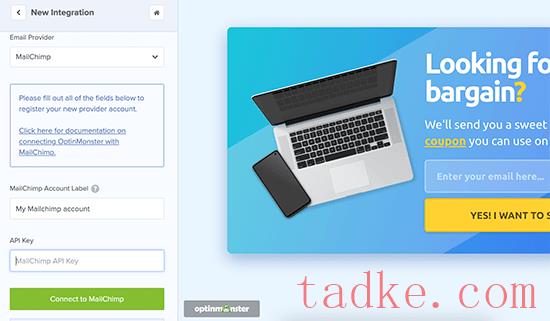
您可以在Mail猩猩网站上您的帐户下生成或找到您的Mail猩猩API密钥。
在你的Mail猩猩仪表板上,只需点击屏幕左下角的个人资料图标。然后点击Extras»API密钥从最上面的菜单。

在OptinMonster构建器中输入你的API密钥后,点击‘连接到邮件黑猩猩’按钮。
接下来,您需要选择您的Mail猩猩帐户和电子邮件列表。

您现在可以保存和发布您的OptinMonster活动,并关闭表单构建器。

这将把你带到你的WordPress网站上的活动输出页面。从这里,您需要选择要显示活动的位置并发布它。

您现在可以访问您的网站,查看您的电子邮件时事通讯表单的运行情况。
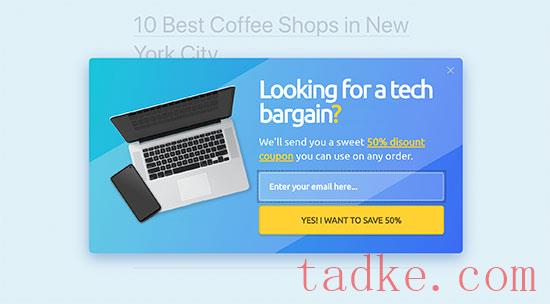
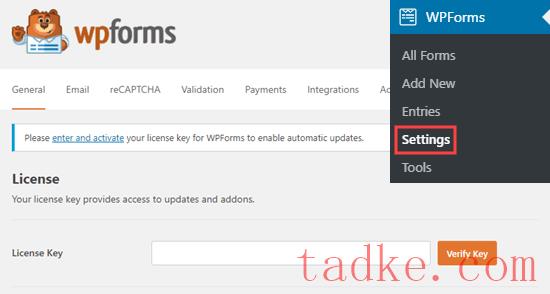
接下来,您需要访问WPForms?加载项页面并安装Mailchinp插件。
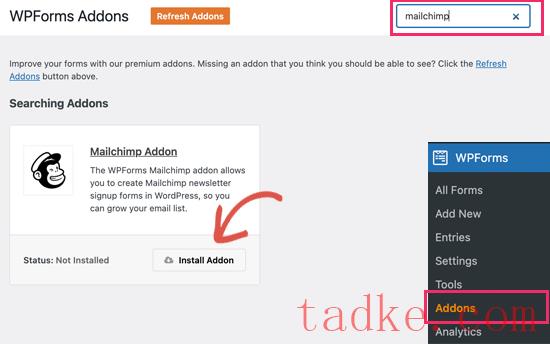
现在您已经准备好创建您的第一个时事通讯注册表。
只需前往WPForms»添加新项页并输入表单标题,然后选择新闻稿注册表单模板。

这将启动表单生成器,其中包含电子邮件列表注册表单的所有必填字段。
只需单击这些字段,即可在表单中编辑或删除这些字段。

一旦您对表单感到满意,您需要切换到市场营销选项卡,然后单击Mailchimp部分。
从这里,您需要点击Add New Connection(添加新连接)按钮。

接下来,系统将要求您命名连接并输入您的Mail猩猩帐户API密钥。
您可以在Mailchinp网站上找到您的账户下的API密钥。

接下来,您需要选择您的Mail猩猩帐户和受众,然后选择与电子邮件字段对应的表单域。

现在,您可以保存表单设置并退出表单生成器。
WPForms使您可以非常轻松地将表单添加到您网站上的任何位置。
如果您希望在站点的侧边栏中显示该表单,则可以转到外观»小工具页面并将WPForms小部件块添加到您的侧边栏或任何小部件区域。

别忘了点击更新按钮来保存你的小部件设置。
同样,如果您想要将时事通讯注册表单添加到帖子或页面,则可以编辑该帖子或页面并添加WPForms块。
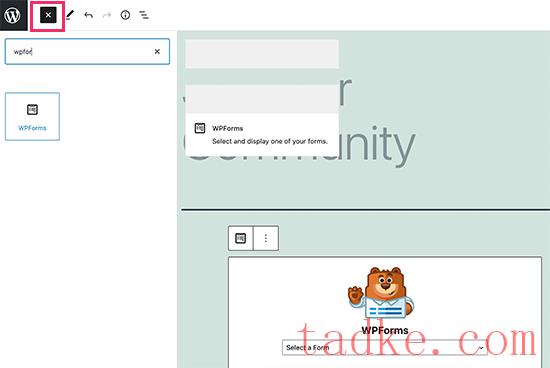
不要忘记发布或保存更改以更新您的帖子或页面。
现在,您可以访问您的网站,查看您的邮件黑猩猩定制时事通讯注册表单的运作情况。
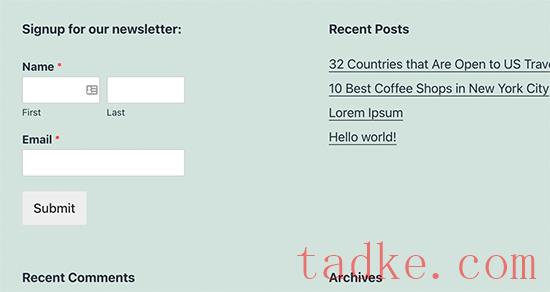

神奇自动化通过Zapier与所有顶级WordPress插件、电子商务平台、会员插件和3000多个应用程序一起工作。它还可以与邮件黑猩猩连接,这意味着你只需点击几下就可以创建更智能的电子邮件活动。
你需要做的第一件事就是安装并激活神秘的自动化插件。有关更多详细信息,请参阅我们关于如何安装WordPress插件的分步指南。
激活后,您需要访问Automator»添加新项页面以创建您的第一个食谱。系统将要求您选择要创建的食谱类型。
在本教程中,我们将在发布新帖子时自动向订阅者发送一封电子邮件。要开始,请选择登录用户。

接下来,您需要选择WordPress作为触发操作的集成。
对于触发器,您可以选择用户发布帖子的时间。

接下来是操作部分,您可以在其中选择要触发的操作。
只需点击邮件黑猩猩图标,就可以将其连接到您的网站。

这将弹出一个弹出窗口,您需要按照屏幕上的说明完成连接。
一旦连接,你将能够选择你想要对你的Mail猩猩账户执行什么操作。

例如,这里我们将其设置为向我们的读者发送一封新的电子邮件,其中包含博客文章标题和自定义消息。
一旦你完成了,你可以将食谱从草稿切换到现场。
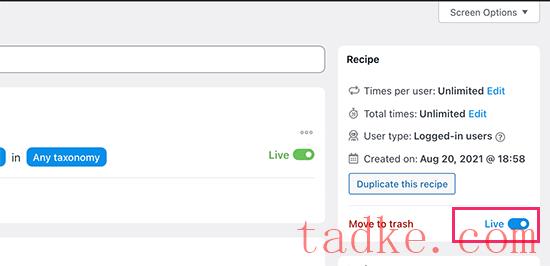
从现在起,当你在你的网站上发布一篇新文章时,Mail猩猩会自动向你的订阅者发送一封电子邮件。
神秘自动化是一个强大的工具,连接邮件黑猩猩和WordPress,这样你就可以自动化你的营销,促进销售和转化。
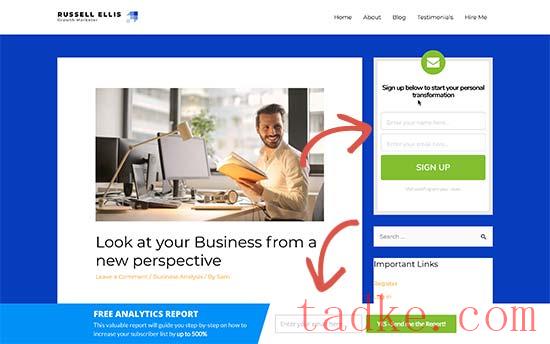
不要只在侧边栏中添加一个注册表单。取而代之的是,给你的用户足够的机会注册多个电子邮件订阅表。
2.用游戏化赢得用户
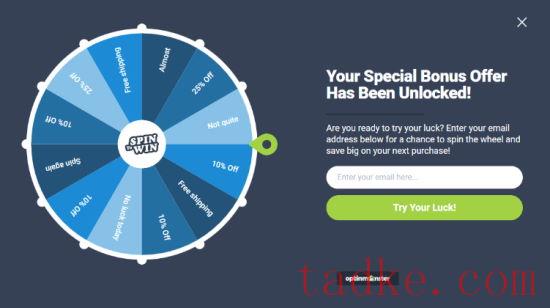
游戏化为您的电子邮件表单带来了有趣的交互。如果人们有机会赢得一些东西作为交换,他们更有可能输入自己的电子邮件地址。
请参阅我们的教程,了解如何在WordPress中添加旋转以赢得弹出窗口。
3.制造铅磁体

Lead磁铁是一种激励措施,您可以向用户提供奖励,以换取他们注册您的电子邮件列表。例如,您可以给他们发送一本电子书、一章样章、一个折扣代码等等。
在我们的教程中了解更多关于如何要求电子邮件地址才能在WordPress中下载文件的信息。
4.使用有针对性的活动和个性化

如果您的电子邮件注册表在正确的时间显示给正确的用户,它们将获得更多的订阅者。
例如,你可以向社交媒体上的访问者显示欢迎信息,或者向即将放弃购物车的购物者显示折扣优惠。
有关详细说明,请参阅我们关于如何在WordPress中向用户显示个性化内容的指南。
5.跟踪您的转换
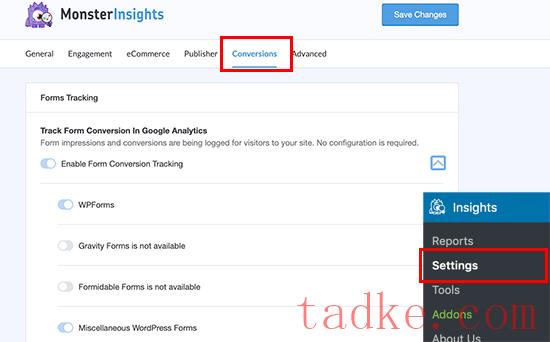
想知道哪些表格能为你带来更多订户吗?要做到这一点,你需要MonsterInsights,这是市场上最好的谷歌分析插件。
MonsterInsights帮助你了解哪些形式在增加你的电子邮件列表方面更有效。有关更多详细信息,请参阅我们的完整指南,了解如何像专业人士一样跟踪WordPress中的转换。
有关这一主题的更多信息,请参阅我们的指南,了解如何通过更多可行的提示快速增加您的电子邮件列表。
我们希望这篇文章能帮助你学习如何使用Mailchip和WordPress来建立你的电子邮件列表。你可能还想看看我们的最佳SMTP服务指南,以安全地发送交付能力更高的WordPress电子邮件,以及我们的专家为小型企业挑选的最佳商务电话服务。
中国和中国都是如此。























RSS